Comment créer une enquête de satisfaction client sur WordPress
Publié: 2023-05-03Vous voulez savoir comment créer une enquête de satisfaction client en ligne ?
Recueillir les commentaires des utilisateurs sur vos produits ou services est l'un des meilleurs moyens de mesurer la satisfaction des clients. Il vous aide à voir ce que vous faites bien et ce qui peut être amélioré dans votre entreprise.
Que vous dirigiez une boutique de commerce électronique ou un blog, l'utilisation d'un formulaire d'enquête WordPress pour obtenir les commentaires des visiteurs est un outil puissant pour améliorer votre entreprise !
Dans ce guide, nous vous montrerons comment créer facilement une enquête de satisfaction client sur votre site Web. Vous pourrez poser des questions à un sondage auprès des clients sur WordPress et mesurer les commentaires de vos clients en quelques étapes seulement.
Quelles sont les meilleures questions d'enquête de satisfaction client ?
Avant de nous lancer dans la création d'une enquête de satisfaction client, vous vous demandez probablement quelles sont les bonnes questions d'enquête de satisfaction client ?
Alors qu'une enquête sur le score net du promoteur (NPS) se concentre sur la fidélité des clients et qu'une enquête sur le score d'effort client (CES) se concentre sur l'effort nécessaire pour interagir avec votre entreprise, une enquête de satisfaction client (CSAT) est utilisée pour savoir à quel point les clients sont satisfaits. avec votre produit, service et expérience client globale.
Le type de questions du sondage sur la satisfaction de la clientèle variera légèrement selon le produit de votre entreprise et vos préférences.
Par exemple, vous pourriez essayer de voir les opinions de vos clients sur un point de contact spécifique, comme l'utilisation de votre chat de support client. Dans ce cas, la formulation de la question sera différente de celle si vous cherchez à voir les niveaux de satisfaction globale.
Généralement, les questions ressemblent à ceci :
Êtes-vous satisfait de notre produit ?
Que pouvons-nous faire pour améliorer notre produit ?
Vos questions sur les commentaires des clients vous aident à voir ce que vos clients aiment, ce qu'ils n'aiment pas et ce qu'ils aimeraient voir amélioré, ce qui est une donnée vraiment précieuse pour vous aider à développer votre entreprise et à réaliser plus de ventes.
Trouver les « bonnes questions » pour une enquête de satisfaction dépend de ce que vous voulez savoir.
Comment mesurer une enquête de satisfaction client
Il existe plusieurs façons de mesurer les KPI (indicateurs de performance clés) de votre enquête de satisfaction client.
Pour « Êtes-vous satisfait de notre produit ? », les clients utilisent une échelle de notation pour indiquer leur satisfaction. Cependant, contrairement à une enquête NPS qui utilise une échelle de Likert à 10 points, dans une enquête CSAT, vous souhaiterez généralement utiliser une échelle d'évaluation par étoiles simple à 5 points.
Pour « Que pouvons-nous faire pour améliorer notre produit ? », vous souhaiterez utiliser une question ouverte et une réponse sous forme de zone de texte, afin que les clients puissent partager ce qu'ils aimeraient voir amélioré.
Pour savoir dans quelle mesure vos clients sont globalement satisfaits, prenez le nombre de clients satisfaits (par exemple, ceux qui ont noté 4 ou 5 étoiles sur 5) et divisez-le par le nombre total de réponses. Cela vous donne votre score de satisfaction client.
Votre score CSAT est un nombre concret que vous pouvez vous concentrer sur l'amélioration et utiliser pour suivre vos progrès. Un score de satisfaction client vous donne des informations précieuses pour comprendre l'ensemble de votre parcours client.
Pendant ce temps, les réponses à la deuxième question de l'enquête vous donnent des suggestions directes, dans les propres mots de vos clients, sur la façon d'améliorer votre score de satisfaction client.
Comment créer une enquête de satisfaction client
Maintenant que vous comprenez comment mesurer une enquête de satisfaction client et pourquoi elle est utile, apprenons à en créer une facilement. Voici les étapes que nous vous guiderons :
- Installer UserFeedback
- Activer les modules complémentaires du modèle de sondage
- Créer une nouvelle enquête de satisfaction client
- Modifier votre modèle
- Ajouter un message de remerciement
- Personnalisez la conception de votre sondage
- Gérer les paramètres de votre enquête
- Modifier vos notifications pour les réponses des clients
- Publiez votre enquête de satisfaction client en ligne
Vous collecterez les commentaires des clients sur WordPress et améliorerez votre score de satisfaction client en seulement 9 étapes courtes !
Étape 1 : Installez UserFeedback
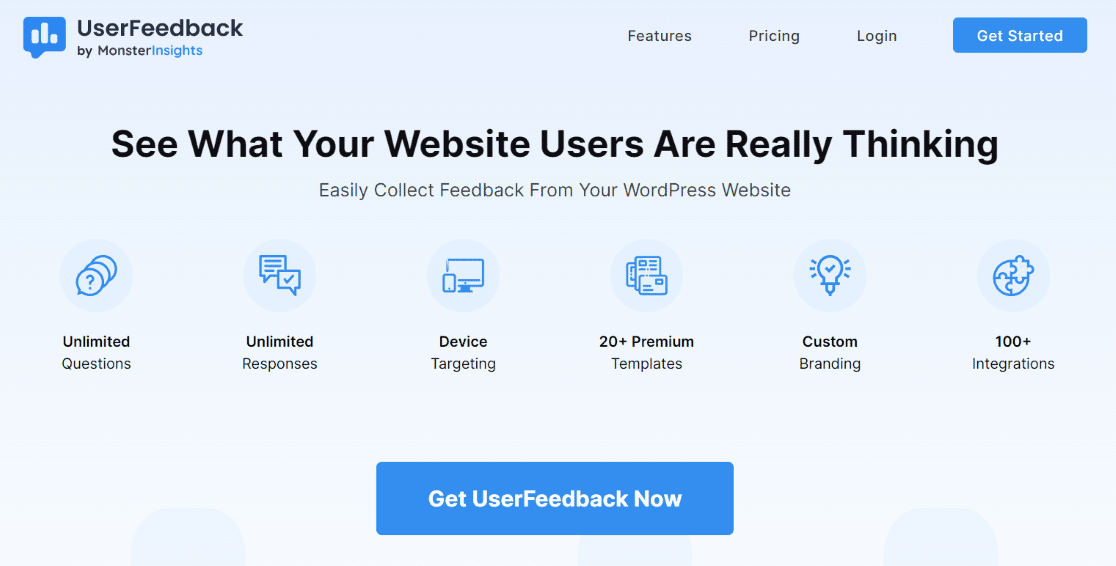
Si vous recherchez le meilleur créateur de sondages en ligne pour recueillir les commentaires des clients, UserFeedback est la réponse.
UserFeedback est un plugin puissant pour WordPress qui vous aide à savoir ce que vos visiteurs pensent vraiment. Utilisez ses courtes enquêtes pour gagner plus d'argent, augmenter l'engagement et développer votre entreprise plus rapidement grâce aux commentaires sincères des clients.
Avec UserFeedback, il est facile d'ajouter des formulaires de satisfaction client et des boîtes à suggestions WordPress à votre site Web. Il est simple à configurer, est livré avec une tonne de modèles de formulaires d'enquête différents et vous permet de poser tous les types de questions.
La variété des modèles d'enquête et des options de personnalisation font de UserFeedback le meilleur plugin de feedback WordPress et le meilleur outil de satisfaction client.
Consultez la page de tarification et choisissez le plan qui vous convient le mieux. La licence Plus vous donnera accès au modèle d'enquête de satisfaction client et à de nombreuses autres fonctionnalités telles que la personnalisation de la marque et les zones de commentaires.
Si vous voulez vraiment faire passer vos enquêtes clients au niveau supérieur, nous vous recommandons la licence Pro pour accéder à un ciblage plus spécifique, la possibilité de programmer des enquêtes à l'avance (comme lors d'une promotion sur votre site), et bien d'autres fonctionnalités.
Après avoir acheté UserFeedback, utilisez ce guide simple pour installer le plugin, et vous serez prêt à créer des questionnaires dans WordPress et à exécuter une enquête de satisfaction client en ligne.
Commencez dès maintenant avec UserFeedback.
Étape 2 : Activer les modules complémentaires du modèle de sondage
Après avoir installé et activé le plugin UserFeedback avec votre clé de licence, nous activerons les modules complémentaires pour les enquêtes de satisfaction client. Dans votre tableau de bord WordPress, accédez à UserFeedback » Addons .
Tous les addons disponibles pour votre niveau de licence sont listés ici. Recherchezdes modèles supplémentaires et appuyez sur le bouton Installer le module complémentaire .Une fois l'installation terminée, le bouton indiquera Activer , cliquez dessus. Maintenant, vous devrez faire de même avec l'addon Types de questions .
Vous voudrez également pouvoir personnaliser l'apparence de votre enquête CSAT, alors trouvez l'addon qui dit Branding et faites la même chose.
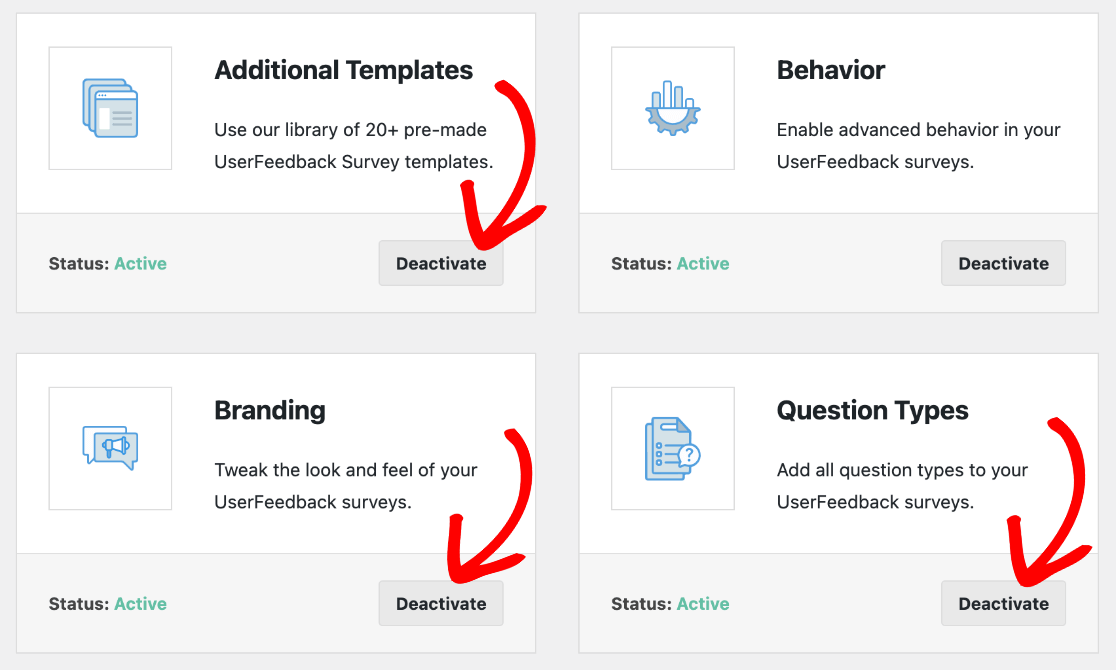
Cela vous donnera accès au modèle d'enquête de satisfaction client, aux questions et à l'apparence personnalisée. Mais pour la plupart des options et fonctionnalités de personnalisation, vous voudrez continuer et installer tous les addons disponibles. Voici le guide détaillé pour installer les addons UserFeedback.
Étape 3 : Créer une nouvelle enquête de satisfaction client
Une fois que vous avez terminé d'installer et d'activer les modules complémentaires, accédez à UserFeedback »Enquêtes dans votre administrateur WordPress. Appuyez sur le bouton qui dit Créer nouveau en haut.
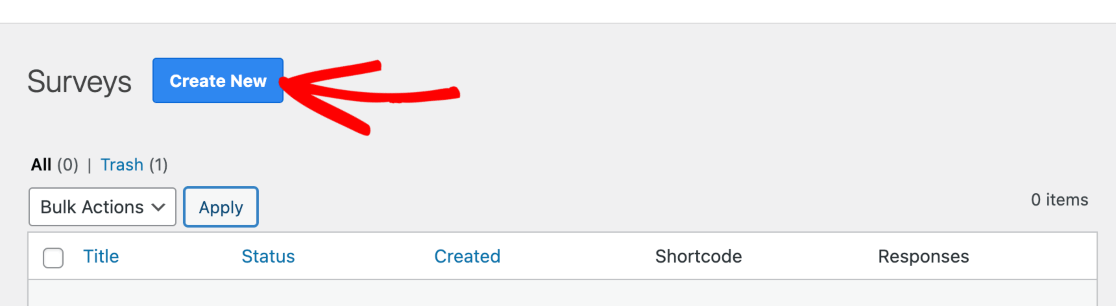
Il est temps de créer votre première enquête de satisfaction client. Comme vous le verrez ici, UserFeedback propose une tonne d'excellents modèles de commentaires pour une variété d'utilisations.
Pour ce didacticiel, recherchez celui intitulé Enquête de satisfaction B2B (PRO) et cliquez dessus.
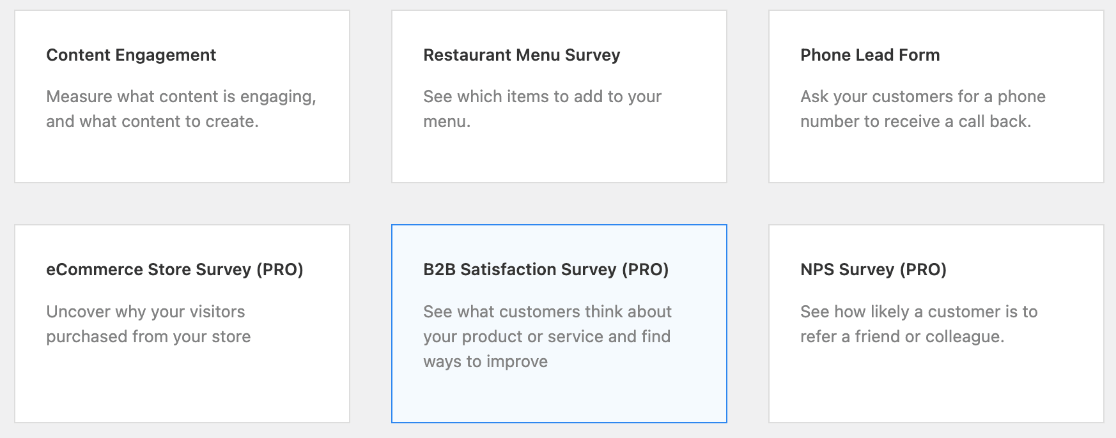
Vous verrez maintenant un modèle d'enquête client modifiable. Ensuite, nous vous montrerons les meilleures pratiques d'enquête de satisfaction client à mettre en place sur votre enquête CSAT et comment utiliser la personnalisation de la marque.
Étape 4 : Modifier votre modèle d'enquête de satisfaction
Tout d'abord, cliquez sur l' icône du crayon en haut pour changer le nom de votre sondage en celui que vous souhaitez. Cela n'apparaîtra pas aux clients, mais cela vous aidera à garder une trace des différentes enquêtes que vous pouvez exécuter pour des promotions ou d'autres situations.

Cliquez maintenant sur la flèche déroulante à droite de la première question, Classement par étoiles , pour la développer. Sous Titre de la question , modifiez le libellé de la première question.
Il contiendra déjà un exemple de question d'enquête sur la satisfaction client, mais vous souhaiterez probablement le personnaliser en fonction de votre produit/service ou l'adapter aux informations client que vous recherchez, par exemple en interrogeant votre clientèle sur un produit spécifique. fonctionnalité.
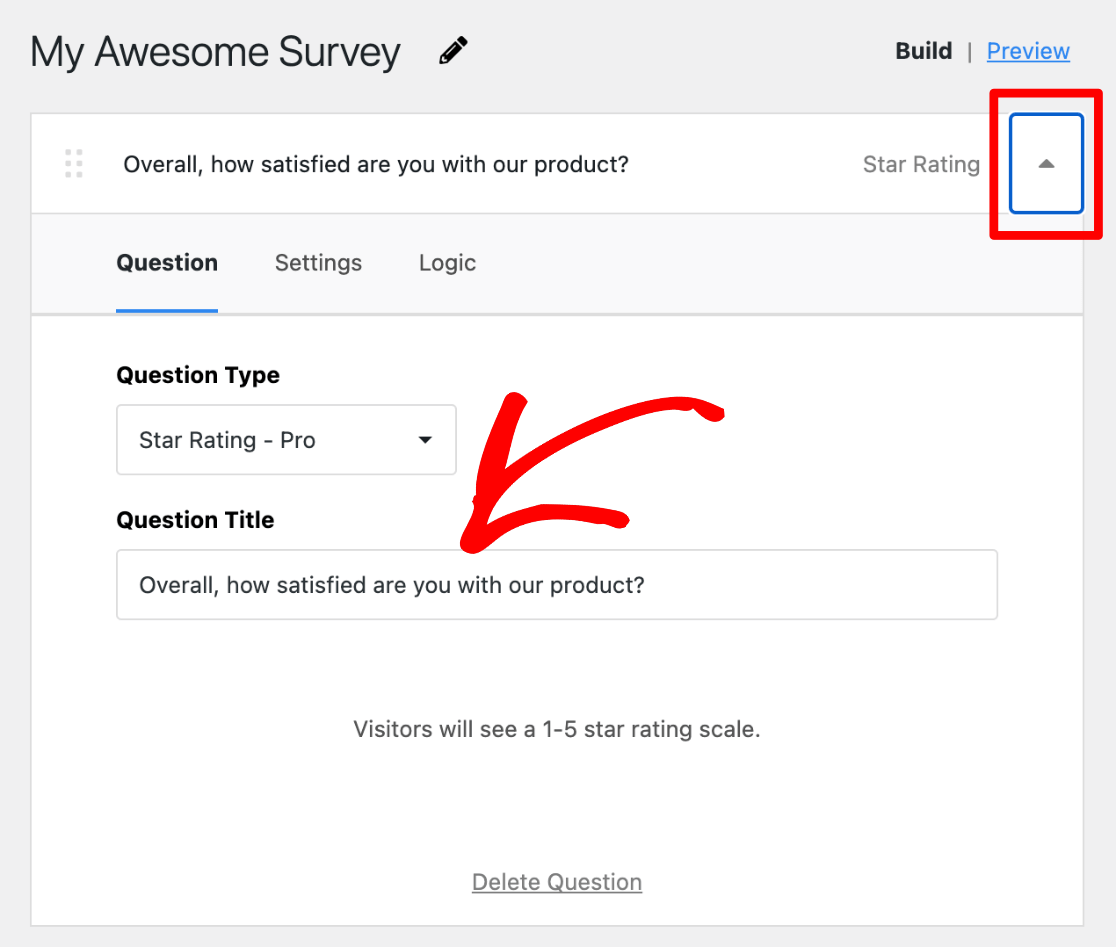
Après avoir modifié le titre, cliquez sur l'onglet Paramètres . Ici, vous pouvez activer ou désactiver si cette question est obligatoire pour soumettre l'enquête et si vous souhaitez activer la zone de commentaire .
Nous vous recommandons de rendre la première question Obligatoire pour vous assurer d'obtenir le meilleur taux de réponse à l'enquête. Une boîte de commentaires est vraiment utile pour d'autres types d'enquêtes, mais comme la question suivante dans une enquête de satisfaction client est déjà une longue réponse, ce n'est probablement pas nécessaire.
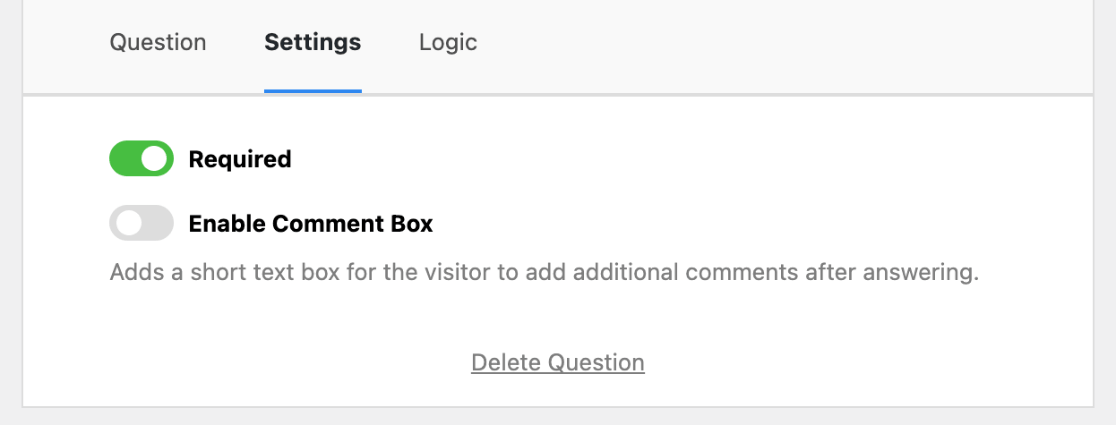

Continuez et suivez les mêmes étapes pour la question suivante, Réponse longue , en cliquant sur la flèche déroulante , en modifiant le titre de la question et en basculant l'option sous Paramètres .
Pour l'option Obligatoire de cette question, c'est vraiment à vous de décider. Si vous souhaitez maximiser le nombre de répondants à votre première question, il peut être préférable de la laisser de côté. Mais si les suggestions des clients sont votre priorité absolue, vous préférerez peut-être l'activer.
Ensuite, si vous utilisez la licence UserFeedback Pro, vous devrez cliquer sur l'onglet Logique sous la question à réponse longue . Ici, vous pouvez activer la logique conditionnelle . Cela vous permet d'afficher ou non cette question, selon la réponse du client à la question d'évaluation précédente.
Par exemple, nous l'avons configuré pour masquer la question à réponse longue si le client a répondu à la question d'évaluation avec 5 étoiles.
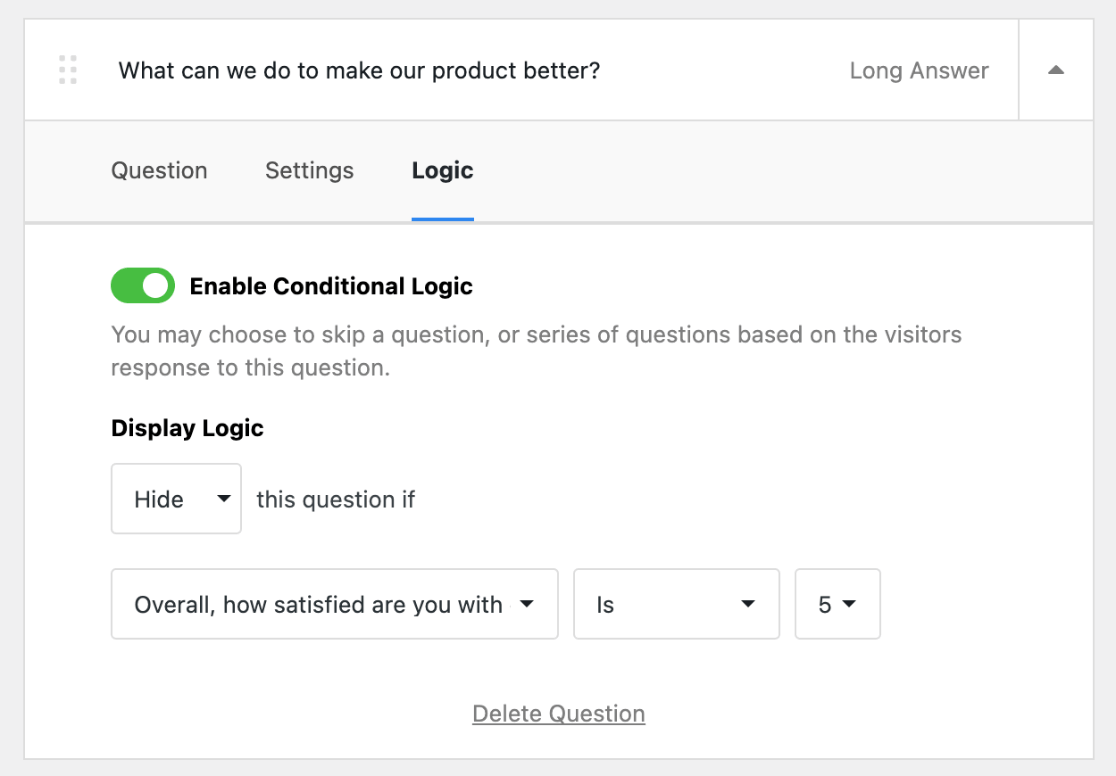
Si vous souhaitez ajouter des questions supplémentaires à votre enquête, appuyez simplement sur le bouton Ajouter une question , choisissez le type de question et suivez les mêmes étapes ci-dessus.
Par exemple, vous souhaitez peut-être en savoir plus sur la fidélisation de votre clientèle ou sur la probabilité d'un rachat (attrition). Vous pouvez poursuivre avec une question d'échelle demandant : « Quelle est la probabilité que vous passiez à une autre [entreprise, fournisseur, produit] ? »
N'hésitez pas à utiliser des questions d'échelle, à choix multiples, oui/non ou d'autres types de questions pour recueillir plus d'informations sur les études de marché pour les mesures que vous recherchez.
Étape 5 : Ajoutez un message de remerciement à votre enquête client
Maintenant que vous avez modifié les questions de votre enquête de satisfaction client, cliquez sur la flèche du message de remerciement . Ici, vous pouvez ajouter un message de remerciement personnalisé à afficher une fois que votre client a fini de répondre à l'enquête de satisfaction.
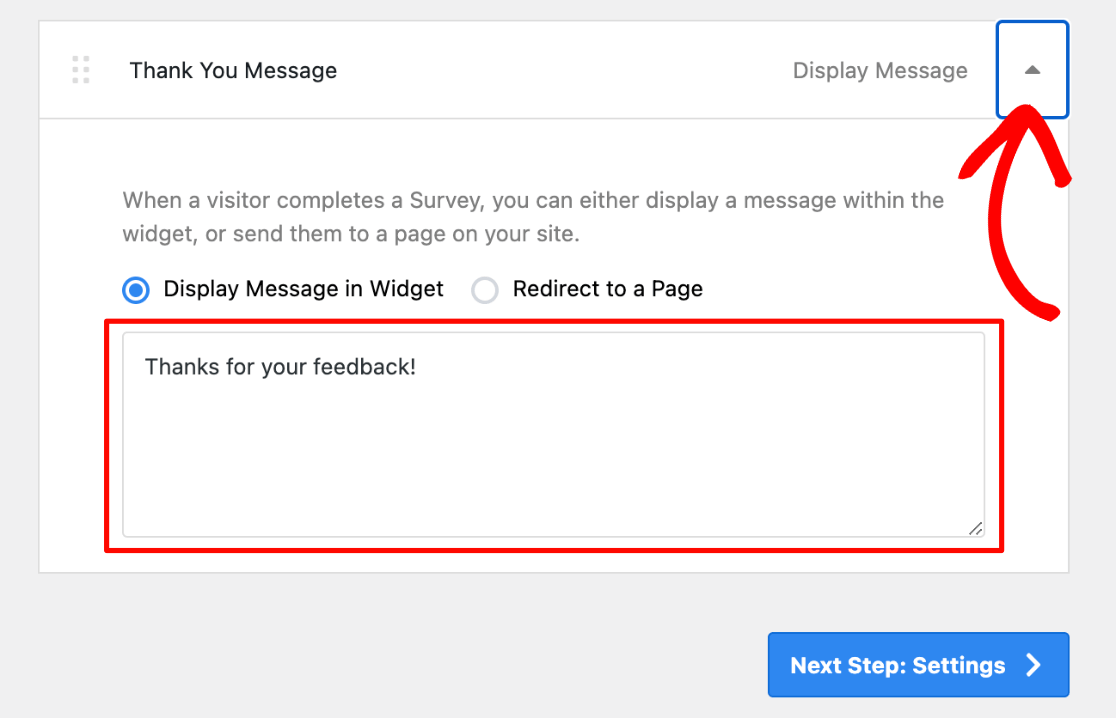
Si vous avez la licence Pro ou supérieure, vous pouvez utiliser l'option Rediriger vers une page à la place. Par exemple, vous organisez peut-être un cadeau sur les réseaux sociaux ou offrez des incitations aux clients qui laissent un avis public. Une fois qu'ils ont terminé votre enquête de satisfaction, vous pouvez rediriger les clients vers cette page de promotion.
La fonctionnalité de redirection d'enquête est très utile pour les entreprises, et c'est une autre raison pour laquelle nous recommandons la licence Pro.
Étape 6 : Personnalisez la conception de votre sondage
Ensuite, passons à la partie amusante, personnalisant votre widget d'enquête CSAT pour qu'il corresponde à votre marque. En haut à droite du modèle, cliquez sur Aperçu .
Ici, vous pouvez personnaliser votre schéma de couleurs , la couleur du widget , la couleur du texte et la couleur des boutons . Choisissez une couleur dans la roue ou entrez votre propre code de couleur HEX pour correspondre à votre marque.
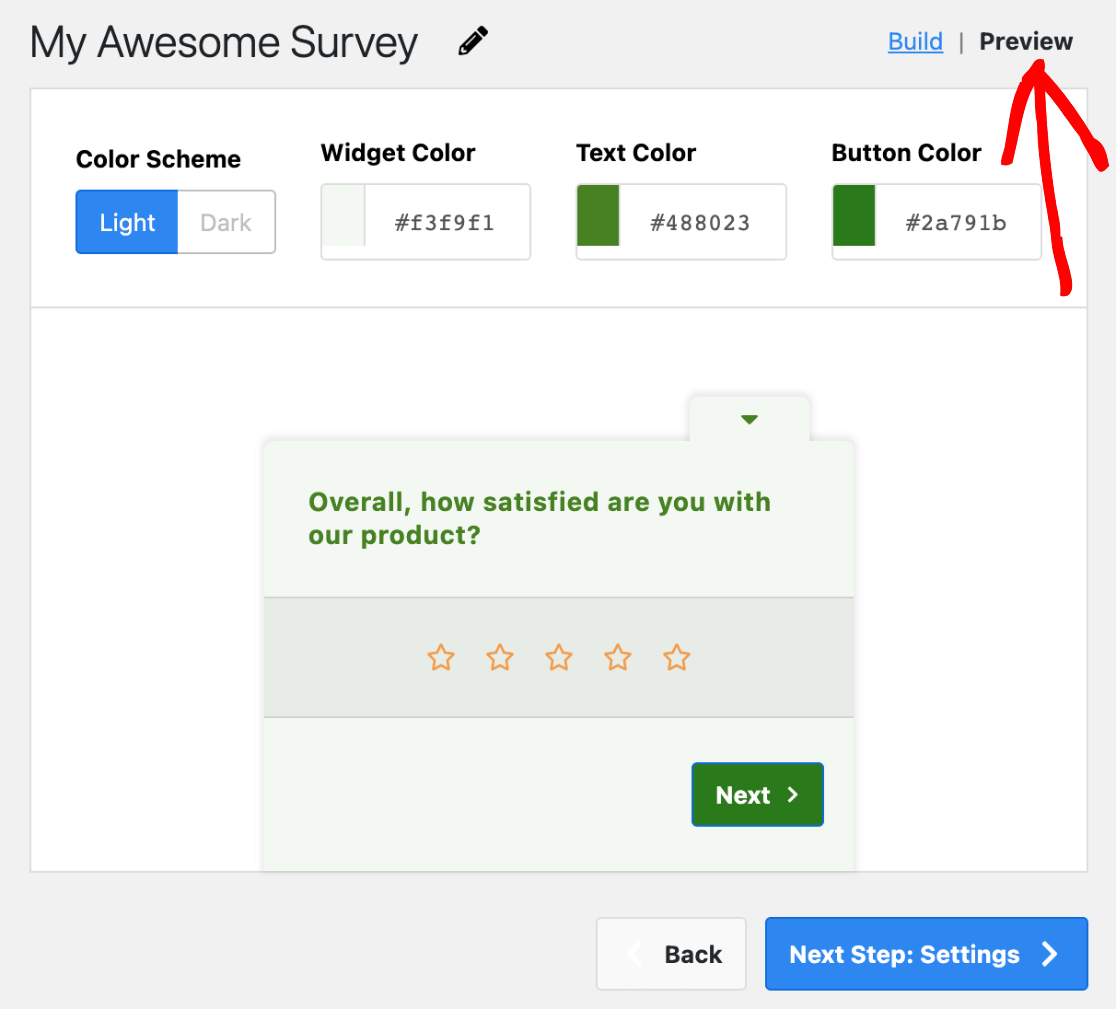
Pour ajouter votre logo à l'enquête de satisfaction contextuelle, choisir de quel côté de l'écran le widget est affiché ou définir des couleurs globales pour toutes vos enquêtes, utilisez ce guide pour personnaliser l'apparence dans les paramètres d'administration de UserFeedback.
Lorsque vous avez terminé de personnaliser la conception de votre sondage, cliquez sur le bouton Étape suivante : Paramètres en bas
Étape 7 : Gérer les paramètres de votre enquête de satisfaction client
Ensuite, nous modifierons les paramètres pour garantir les meilleures pratiques en matière d'enquête de satisfaction client. Tout d'abord, sous Suivi , vous verrez une option bascule pour Activer le suivi Google Analytics .
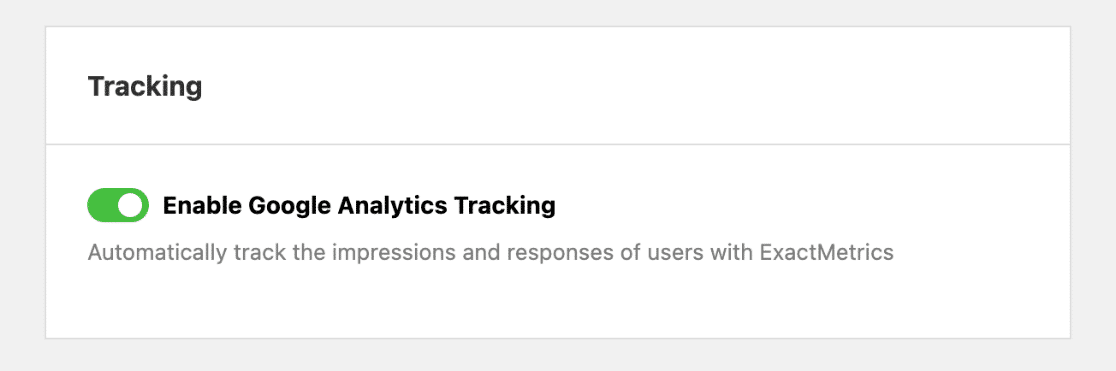
Cela permettra à UserFeedback de s'intégrer à MonsterInsights afin que vous puissiez suivre facilement les notes et les réponses de vos utilisateurs. Vous voudrez certainement activer cette option.
Vous n'utilisez pas encore MonsterInsights ? C'est le meilleur plugin d'analyse WordPress, ce qui facilite le suivi des soumissions de formulaires et la visualisation de vos informations d'analyse, le tout à partir de votre tableau de bord WordPress. Son intégration transparente avec UserFeedback le rend d'autant plus puissant pour les petites entreprises.
Commencez dès maintenant avec MonsterInsights.
Le ciblage est la prochaine fonctionnalité à explorer dans les paramètres. Si vous disposez d'une licence Pro ou d'une licence supérieure, vous pouvez sélectionner des types d'appareils spécifiques pour afficher votre enquête.
Cette fonctionnalité est idéale pour comparer le degré de satisfaction des clients, en fonction de leur interaction avec votre site mobile par rapport à leur ordinateur, en exécutant différentes enquêtes de satisfaction client pour chaque type d'appareil.
Ensuite, sous Ciblage , vous pouvez personnaliser les pages sur lesquelles s'affichent les questions de votre enquête client. Vous pouvez choisir d'afficher la question uniquement sur la page de paiement, sur toutes les pages sauf quelques-unes, ou sur une combinaison de pages.
Peut-être que vous avez des pages qui se cachent derrière du contenu fermé et que vous souhaitez avoir un aperçu des besoins de vos clients fidèles en leur demandant s'ils sont satisfaits. Les règles de page sont utiles pour réduire le public cible.
Pour ajouter des pages et des règles, cliquez sur Ajouter une règle de page et utilisez les options déroulantes fournies.
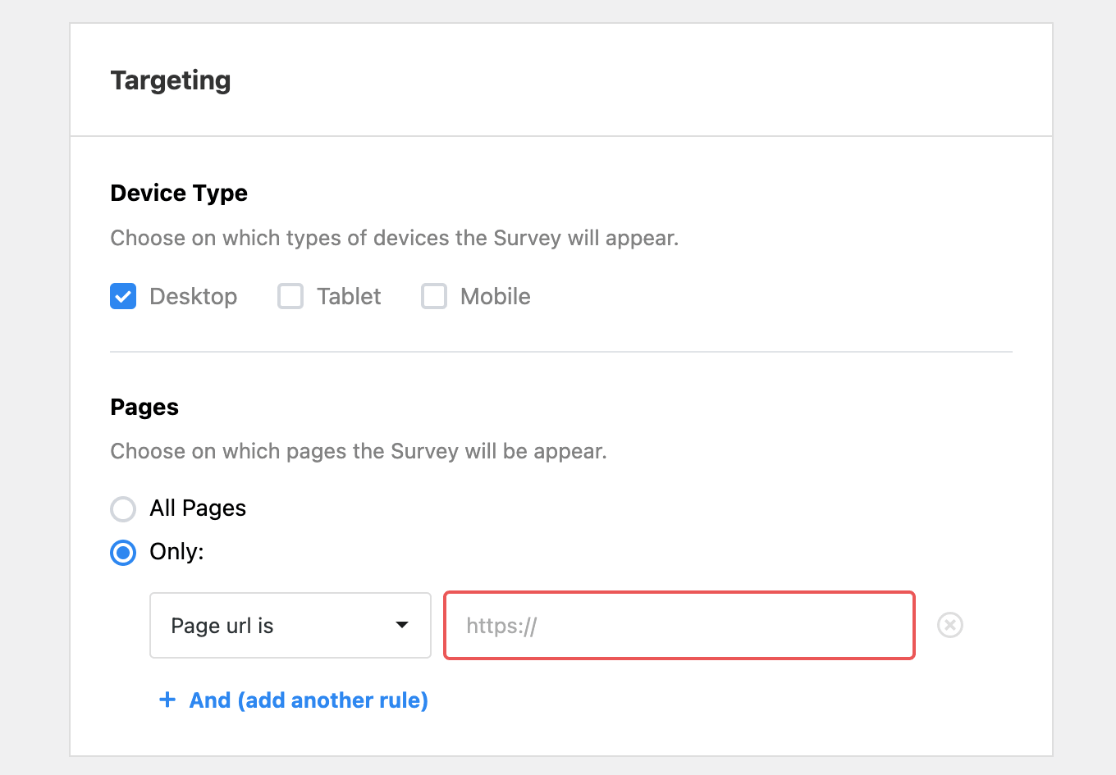
Passons à la fonctionnalité suivante dans Paramètres , nous avons Comportement . Cette section vous permet de personnaliser la durée d'affichage (quand votre enquête apparaîtra), la longueur d'affichage (la fréquence du formulaire de commentaires) et la durée d'exécution de l'enquête (la durée pendant laquelle l'enquête de satisfaction client sera exécutée sur votre site Web).
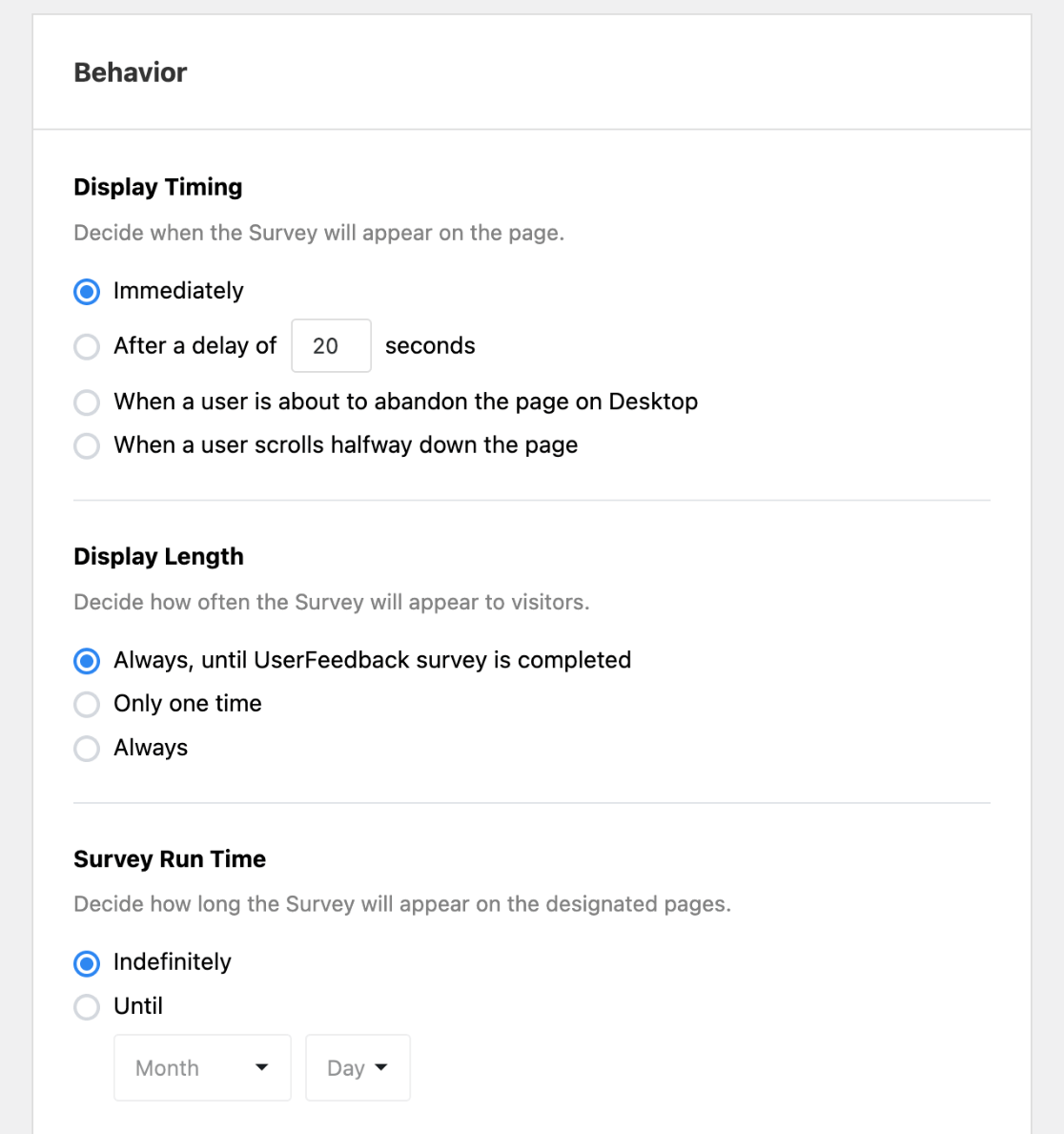
Une fois que vous avez personnalisé ces fonctionnalités à votre guise, vous verrez Démarrer le sondage réduit comme dernière option. L'activer ou non dépend de vous.
L'ouverture automatique de votre enquête de satisfaction client peut augmenter le nombre de clients qui répondent, mais vous préférerez peut-être une enquête réduite pour l'aspect design. Basculez l'option que vous préférez.
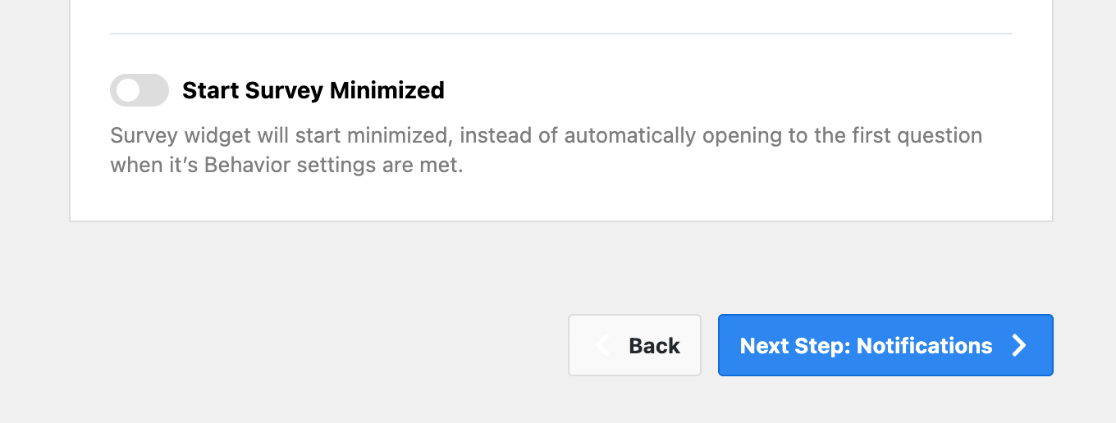
Une fois que vous avez terminé de gérer les paramètres de votre sondage, cliquez sur le bouton Étape suivante : Notifications en bas.
Étape 8 : Modifier vos notifications pour les réponses des clients
Vous pouvez désormais choisir de recevoir ou non des notifications par e-mail pour les réponses en ligne à votre enquête de satisfaction client. Pour ce faire, vous pouvez activer ou désactiver l'option Envoyer un e-mail et entrer l'adresse e-mail que vous souhaitez utiliser.
Si vous utilisez la licence Pro recommandée, vous disposerez d'une fonctionnalité utile supplémentaire qui vous permet de personnaliser les critères de réponse qui déclenchent la fonctionnalité de résultats d'enquête par e-mail.
Par exemple, vous pouvez le configurer pour n'envoyer un e-mail que si la note de satisfaction client est inférieure à 5 étoiles. Cliquez sur la coche à côté de Activer la logique conditionnelle pour utiliser cette fonctionnalité, et vous verrez les options à personnaliser.
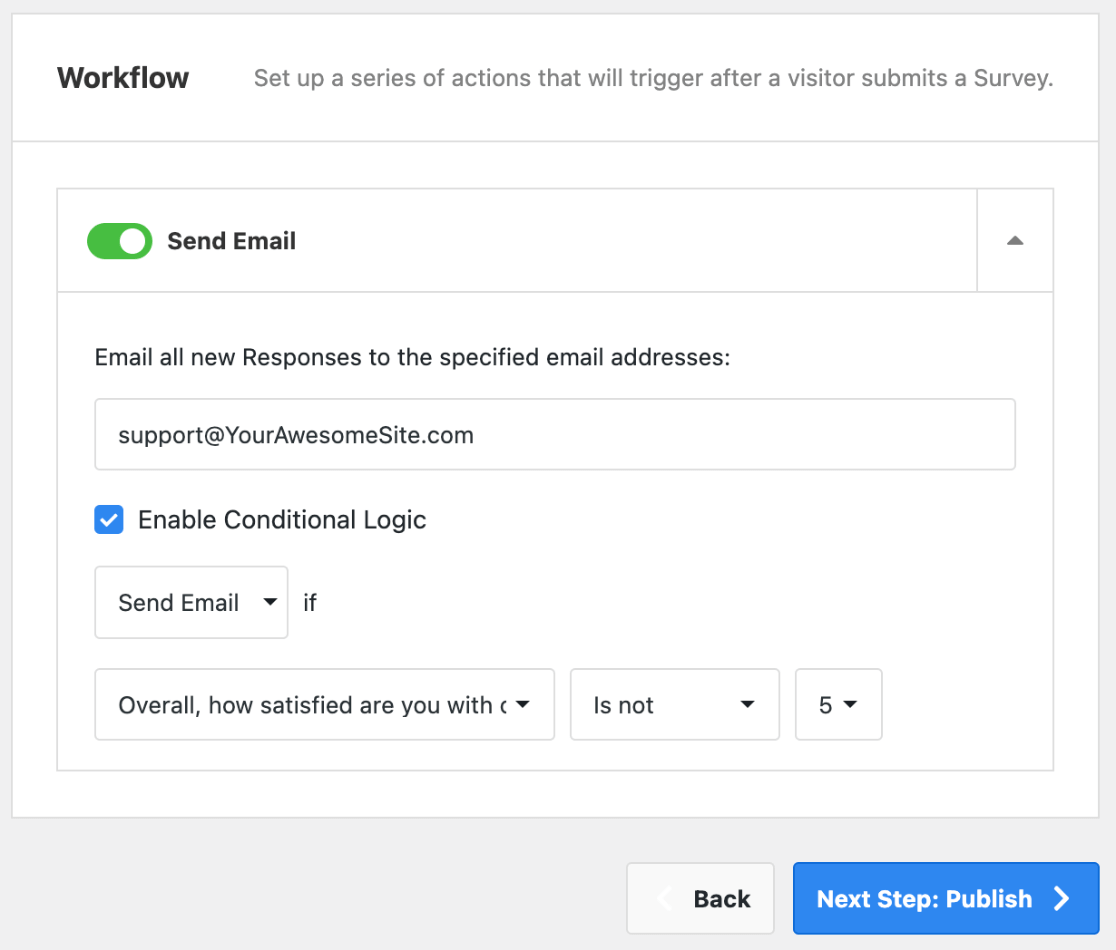
Lorsque vous avez terminé, cliquez sur Étape suivante : Publier . Vous avez presque terminé votre première enquête de satisfaction client !
Étape 9 : Publiez votre enquête de satisfaction client en ligne
Maintenant que vous avez appris à créer une enquête de satisfaction client sur WordPress, il est temps de passer à la dernière étape. Vous êtes prêt à publier votre sondage !
Vous verrez d'abord un résumé avec les paramètres de votre enquête de satisfaction client. Si tout semble bon, faites défiler vers le bas.
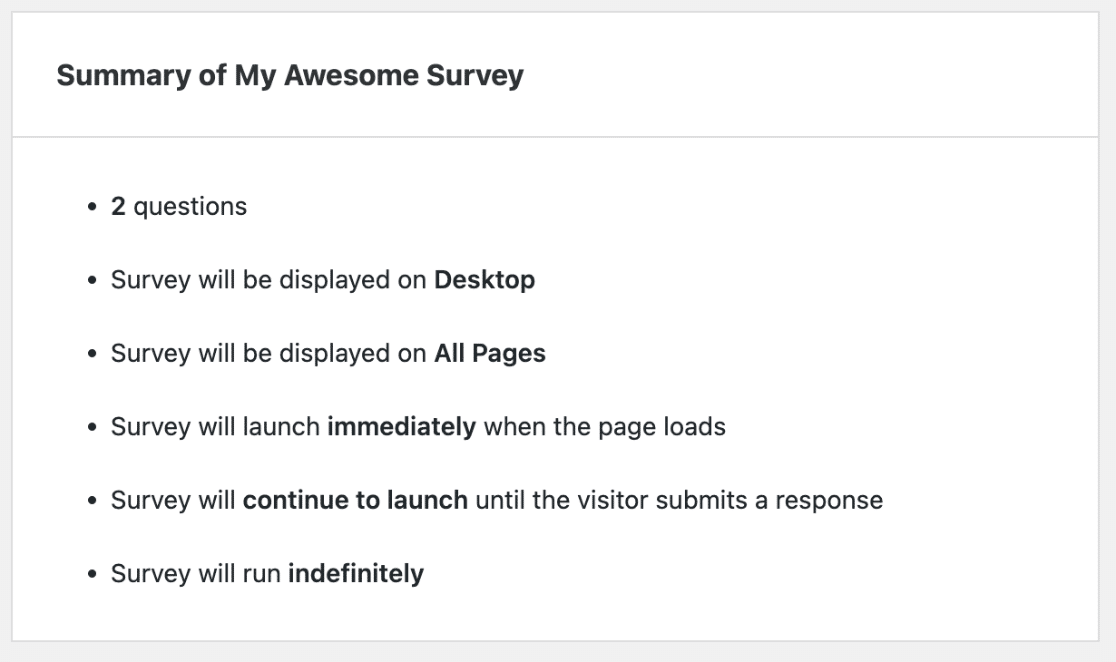
Ensuite, vous verrez la section Publier . Vérifiez que le bouton Publier est surligné en bleu ou cliquez dessus si nécessaire.
Vous utilisez la licence Pro ? Vous pouvez profiter de l'outil d'enquête sur les horaires que nous avons mentionné précédemment. Cette fonctionnalité vous permet de définir une date et une heure spécifiques pour la mise en ligne de votre enquête de satisfaction client. Pour utiliser cet outil, activez simplement l'option Planifier pour plus tard et remplissez les détails pertinents.
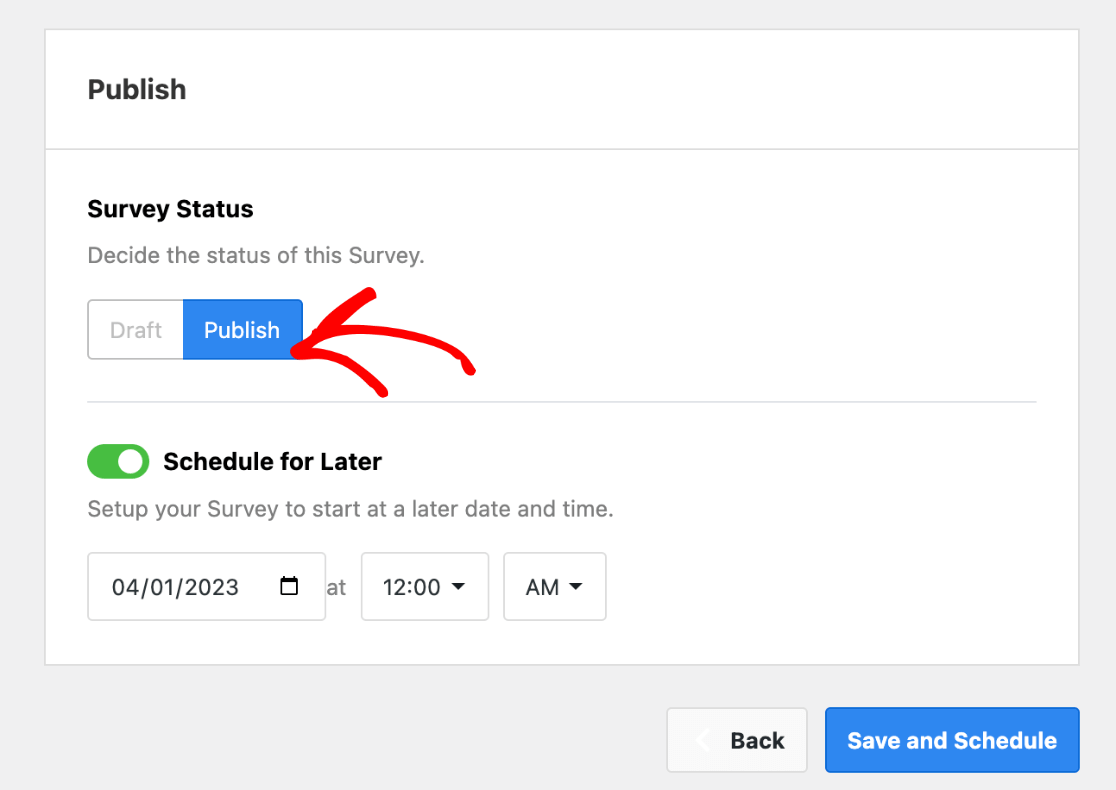
Lorsque tout est défini, appuyez sur le bouton Enregistrer et publier ou Enregistrer et programmer en bas. Tu l'as fait! Vous avez créé avec succès une enquête de satisfaction client en ligne !
Découvrez à quoi ressemble notre exemple d'enquête de satisfaction client lorsqu'il est en ligne sur WordPress !
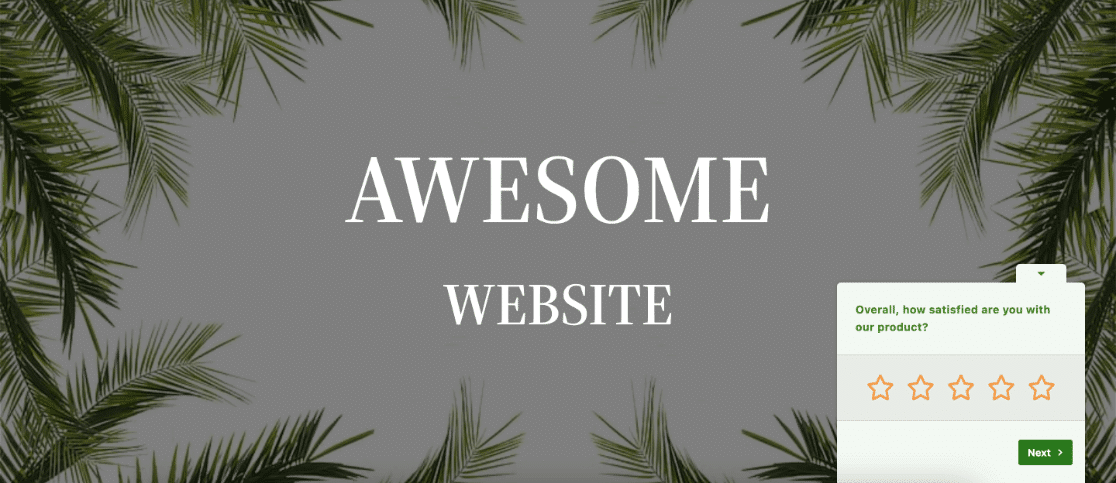
Recueillir les commentaires des clients avec une enquête de satisfaction client est une première étape formidable vers l'amélioration de votre entreprise !
Avec UserFeedback, vous pouvez obtenir tous les types de commentaires des clients, révéler les pensées des visiteurs de votre site Web, poser des questions de suivi, etc. Vous pouvez facilement voir vos rapports d'enquête de satisfaction client dans UserFeedback. C'est le meilleur plugin de formulaire de commentaires pour WordPress.
Obtenez UserFeedback aujourd'hui !
Maintenant que vous savez comment créer une enquête de satisfaction client en ligne, vous souhaiterez suivre les réponses de vos clients et vos résultats CSAT pour voir comment votre score s'améliore au fil du temps.
Heureusement, MonsterInsights rend cela très simple et intègre de manière transparente vos sondages auprès des clients avec Google Analytics.
Vous n'utilisez pas encore MonsterInsights ? Qu'est-ce que tu attends?
Si vous avez apprécié ce didacticiel, consultez 5 meilleures façons de collecter des e-mails + avantages de la collecte d'e-mails.
N'oubliez pas de nous suivre sur Twitter, Facebook et Youtube pour les meilleurs tutoriels WordPress et les mises à jour de Google Analytics.
